Como recuperar notas apagadas no iPhone [Guia completo]
O Notes é um aplicativo útil para anotações diárias. No entanto, você pode apagar acidentalmente suas notas, que contêm informações importantes. Isso pode ser frustrante e causar pânico. Se você nunca fez backup das suas notas antes, pode ser ainda pior. Mas não se preocupe, este artigo mostrará como como recuperar notas excluídas, independentemente de você ter um backup ou não.
CONTEÚDO DA PÁGINA:
Parte 1. Como recuperar notas apagadas recentemente no iPhone
Se você excluiu suas notas em 30 dias, pode tentar este método. Com o iOS 11 e versões mais recentes, o Notas o aplicativo no seu iPhone contém uma pasta chamada Recentemente excluído. Você pode recuperar notas excluídas aqui, assim como recuperando fotos excluídas recentemente da Recentemente excluído no Fotos Aplicativo no seu iPhone. Os procedimentos necessários para este método são simples:
Passo 1. Abra o Notas aplicativo. Selecione os Recentemente excluído pasta.
Passo 2. No canto superior direito, toque em Editar.
Passo 3. Selecione as notas excluídas que deseja recuperar. Toque em Mover no canto inferior esquerdo.
Passo 4. Escolha uma pasta no seu iPhone para as notas recuperadas.
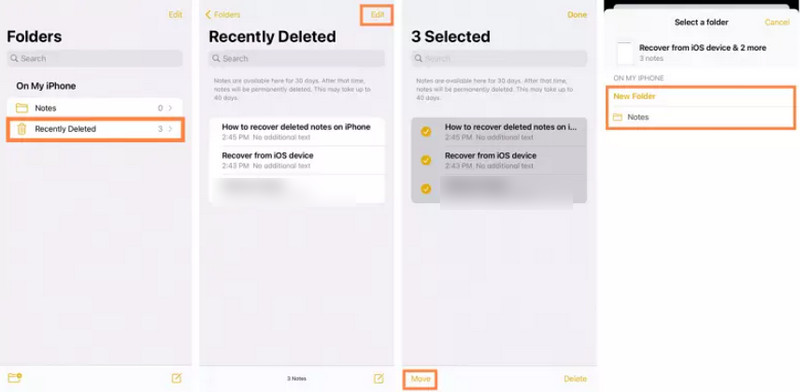
Parte 2. Como recuperar notas apagadas no iPhone sem backup
Após 30 dias da exclusão das notas, você não poderá recuperá-las da pasta Excluídas Recentemente no aplicativo Notas. Se você não tiver um backup, mas ainda quiser restaurá-las, recomendamos usar Apeaksoft iPhone Data Recovery.
O Apeaksoft iPhone Data Recovery pode recuperar notas apagadas do seu iPhone sem precisar de backup. Ele é compatível com todos os dispositivos e versões iOS. Ele também permite a pré-visualização detalhada das suas notas apagadas para que você possa escolher melhor qual nota restaurar. Siga estes passos:
Passo 1. Baixe o software gratuitamente. Após a instalação, execute-o.
Download seguro
Download seguro
Passo 2. Conecte seu iPhone ao computador por meio de um cabo USB. Desbloqueie seu iPhone e toque em Confiança na janela pop-up.
Passo 3. Na barra lateral esquerda, selecione Recuperar a partir de dispositivos iOS. Depois, clique em Iniciar digitalização. O software começará a escanear seu iPhone automaticamente.
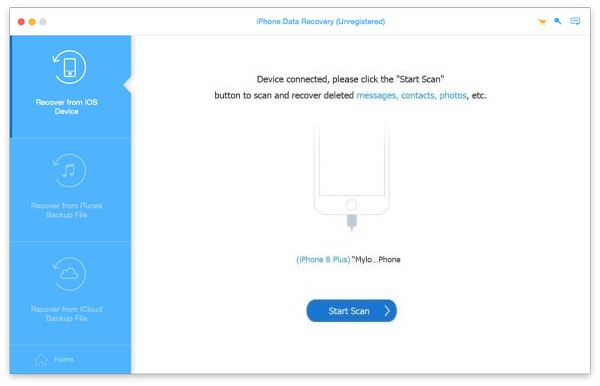
Passo 4. Quando o software terminar a digitalização, todos os dados digitalizados no seu iPhone serão apresentados na tela. Você pode escolher Mais + or Mostrar apenas excluídos na parte superior da interface.
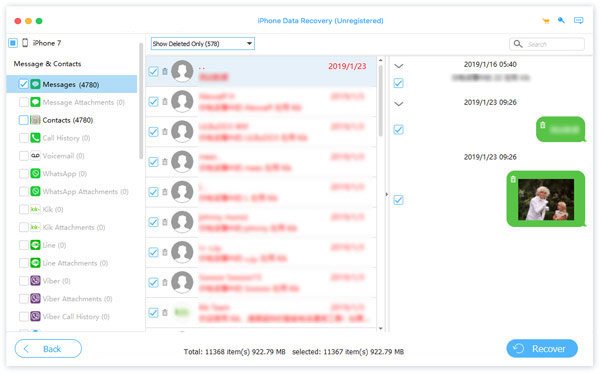
Passo 5. Na barra lateral esquerda, localize e selecione Notas. Selecione as Notas excluídas que deseja recuperar. Em seguida, clique em Recuperar no canto inferior direito da página. Aguarde alguns segundos para que suas anotações sejam recuperadas.
Parte 3. Como recuperar notas apagadas no iPhone com backup
Se você já fez backup do seu iPhone no iTunes e no iCloud antes, ou se você tem notas sincronizadas do iPhone com sua conta de e-mail, você pode escolher os três métodos a seguir.
Como recuperar notas excluídas via iTunes
Suas notas apagadas podem ser encontradas e restauradas nos seus backups do iTunes, caso você já tenha feito backup do seu iPhone no iTunes. Veja como recuperar notas apagadas pelo iTunes.
Passo 1. Conecte seu iPhone ao computador com o qual você sincronizou seus dados. Abra o iTunes.
Passo 2. Clique na iPhone botão no canto superior esquerdo. Em seguida, escolha Resumo > Restaurar backup. Aguarde até que seu iPhone seja restaurado para o backup mais recente do iTunes.
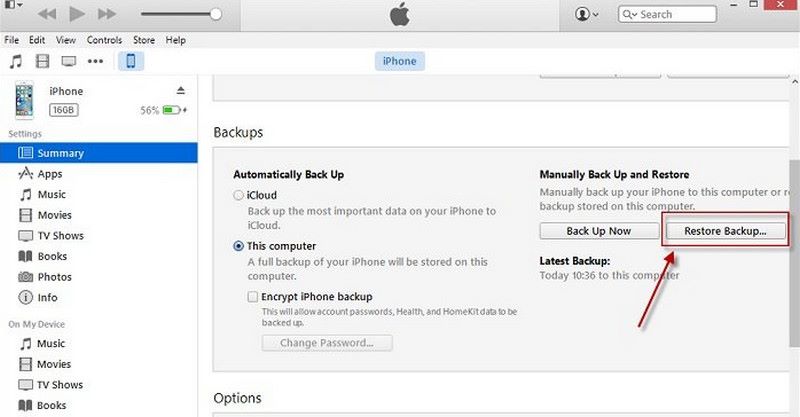
Nota: Você não poderá visualizar o conteúdo do backup do iTunes até que a restauração seja concluída, o que significa que você não saberá se este backup do iTunes contém ou não suas notas apagadas antes da restauração. Além disso, restaurar um backup do iTunes substituirá todos os dados armazenados no seu iPhone. Portanto, pense duas vezes antes de tentar este método.
Como recuperar notas excluídas via iCloud
O iCloud é sempre útil para recuperar seus dados após a exclusão manual ou automática em seus dispositivos Apple. Você pode recuperar notas apagadas no seu iPhone se tiver ativado os backups do iCloud. Veja como:
Passo 1. Acesse Configurações> Geral> Redefinir. Selecionar Apagar Todo o Conteúdo e Ajustes.
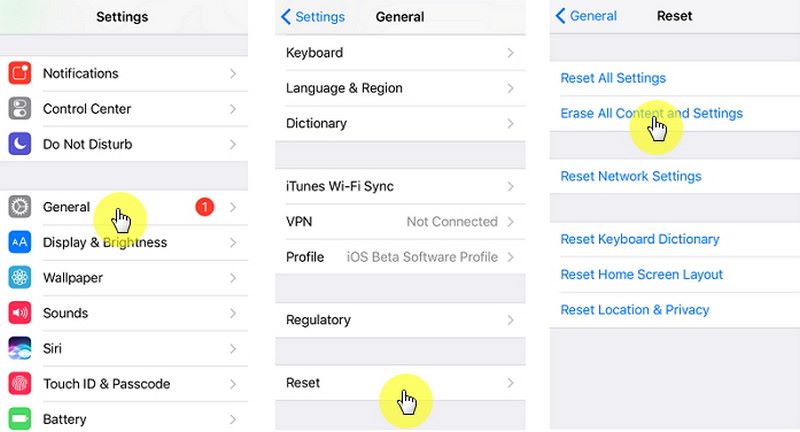
Passo 2. Escolha Restaurar do backup do iCloud. Entre com sua conta Apple.
Passo 3. Selecione um backup que contenha suas notas excluídas. Toque nele e aguarde a restauração.

Como recuperar notas excluídas por meio das configurações da conta de e-mail
Se você sincronizou suas notas com uma conta de e-mail de terceiros (por exemplo, Gmail), ainda poderá recuperar notas excluídas nas Configurações. Veja a seguir o passo a passo.
Passo 1. Acesse Configurações > E-mail > Contas.
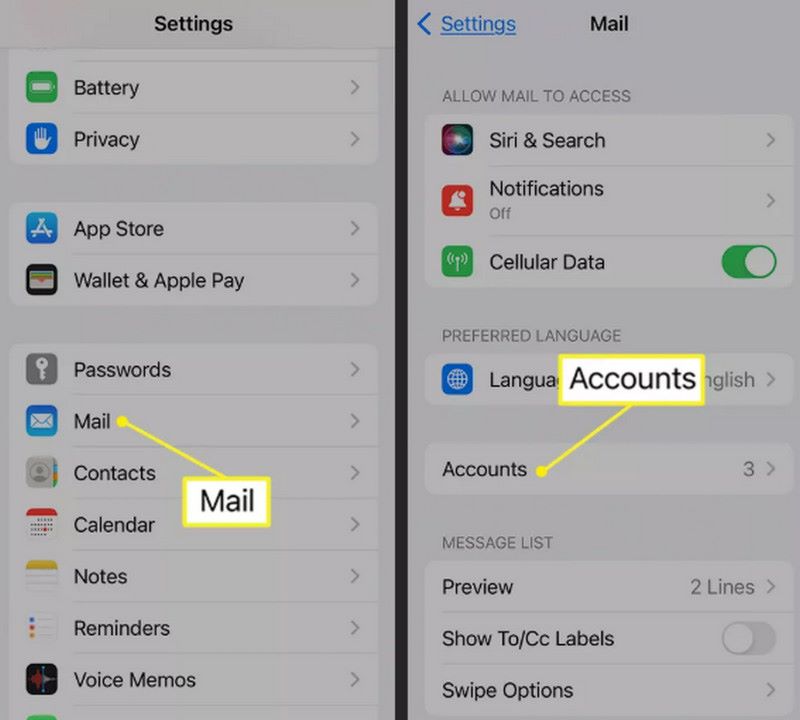
Passo 2. Selecione a conta de e-mail que armazena suas notas. Certifique-se de que a chave seletora ao lado de Notas está ligado. Caso contrário, ligue-o.
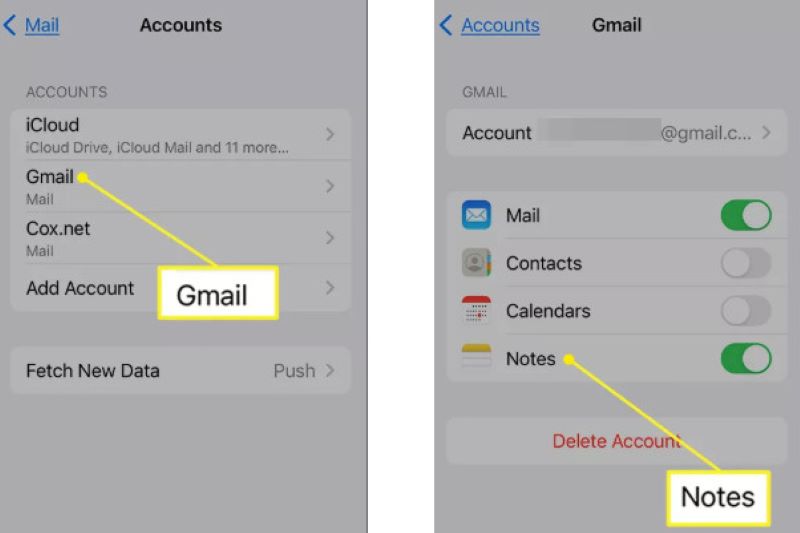
Passo 3. Acesse Notas. Sob pastas, verifique se suas notas excluídas reapareceram na pasta associada ao e-mail.
Parte 4. Como recuperar notas excluídas permanentemente
É possível que você possa recuperar notas excluídas permanentemente (excluídas do Recentemente excluído pasta) através do site do iCloud se você tiver ativado o Notas para iCloud. Este método só é possível quando o seu iPhone não estiver conectado à internet quando suas notas forem removidas da pasta. Recentemente excluído pasta. A falta de acesso à Internet impede que o iCloud sincronize com o seu iPhone, de modo que suas notas excluídas permaneçam na pasta. Recentemente excluído pasta no iCloud.
Passo 1. Acesse iCloud.com. Faça login com sua conta do iCloud.
Passo 2. Escolha Notas na página inicial. Vá para o Recentemente excluído pasta.

Passo 3. Encontre e selecione as notas excluídas que deseja recuperar. Clique em Recuperar para recuperá-los.
Conclusão
Se você está lutando com como recuperar notas apagadas, você pode tentar os seis métodos acima. Embora restaurar notas excluídas sem nenhum backup após 30 dias possa ser problemático, o Apeaksoft iPhone Data Recovery pode ajudar você a resolver esse problema facilmente com apenas alguns cliques. Vale a pena experimentar o software.
Artigos Relacionados
Este tutorial mostrará como ver mensagens apagadas no WhatsApp com/sem backup no iPhone e Android com facilidade. Clique aqui para saber mais!
Como você recupera fotos deletadas no iPad? Este post mostrará como recuperar fotos deletadas no iPad com backup do iCloud, sem backup, etc.
Aqui você pode aprender como recuperar arquivos excluídos no iPhone a partir da pasta Excluídos Recentemente, iCloud, iTunes ou sem backup.
Você pode recuperar mensagens apagadas do Instagram quando as apaga acidentalmente? Venha e explore 4 métodos sobre como recuperar mensagens apagadas no Instagram.

